Przesyłaj pliki między urządzeniami iOS bezprzewodowo za pomocą Bump
Ipad Mobilny Jabłko Iphone Ios / / March 19, 2020
Bump to świetna aplikacja dla systemu iOS, która umożliwia bezprzewodowe przesyłanie plików między urządzeniami. Jest to o wiele łatwiejsze niż radzenie sobie z iTunes i kablami.
 Najczęstszym sposobem przesyłania plików z jednego urządzenia iOS na drugie jest podłączenie go do komputera. Następnie użyj iTunes i zsynchronizuj pliki między urządzeniami. Możesz też użyć oprogramowania innej firmy, takiego jak CopyTrans lub Dropbox, aby przenieść pliki na inne urządzenia z systemem iOS lub komputer. Jest jednak prostszy sposób - za pomocą aplikacji BUMP możesz bezprzewodowo przesyłać pliki między dwoma urządzeniami iOS.
Najczęstszym sposobem przesyłania plików z jednego urządzenia iOS na drugie jest podłączenie go do komputera. Następnie użyj iTunes i zsynchronizuj pliki między urządzeniami. Możesz też użyć oprogramowania innej firmy, takiego jak CopyTrans lub Dropbox, aby przenieść pliki na inne urządzenia z systemem iOS lub komputer. Jest jednak prostszy sposób - za pomocą aplikacji BUMP możesz bezprzewodowo przesyłać pliki między dwoma urządzeniami iOS.
Uwaga: Aby Bump działał, oba urządzenia muszą mieć zainstalowaną aplikację i podłączone do tej samej sieci Wi-Fi.
Korzystanie z wypukłości
Pierwsza instalacja Bump ze sklepu App Store. Będziesz musiał podać swoje dane, w tym imię i nazwisko, adres e-mail, zawód itp. Teraz trudna część. Musisz podłączyć oba urządzenia do tej samej sieci Wi-Fi i zderzać oba urządzenia razem, aż poczujesz wibrację. Musisz uderzyć górną krawędzią obu urządzeń, a jeśli zrobisz to poprawnie, poczujesz wibracje, a drugie urządzenie pojawi się na ekranie.
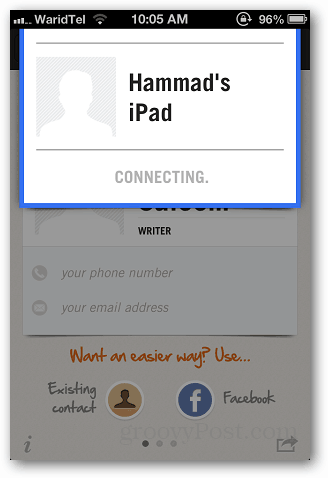
Następnie autoryzuj aplikację, aby uzyskać dostęp do kontaktów i zdjęć, aby móc przesyłać pliki. Możesz także wyświetlić aktywność z aplikacji, aby wiedzieć, do którego urządzenia przesłałeś pliki.
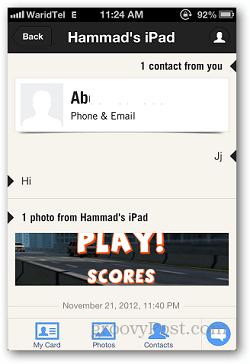
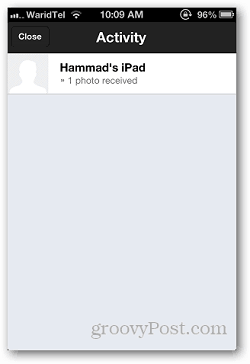
Możesz nawet sprawdzić pliki na pulpicie. Wszystko, co musisz zrobić, to odwiedzić http://bu.mp z przeglądarki komputera i uderzaj telefonem spacją (upewnij się, że aplikacja działa na urządzeniu z systemem iOS).
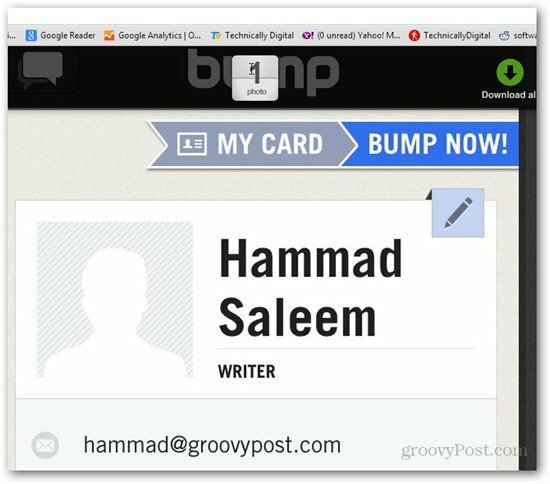
Musisz włączyć usługi lokalizacyjne dla opcji Bump na swoim urządzeniu iDevice oraz przeglądarce Google Chrome, w przeciwnym razie to nie zadziała. Po połączeniu obraz pojawi się automatycznie w przeglądarce.
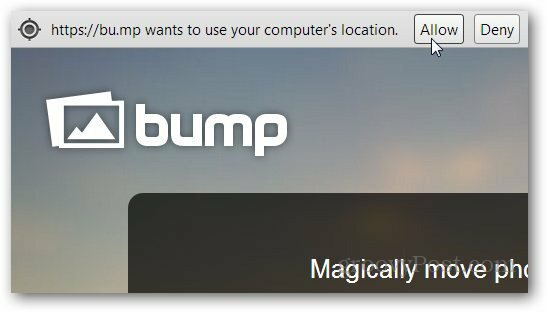
Jeśli szukasz prostego sposobu przesyłania plików z jednego urządzenia iOS na inny lub na komputer bez podłączania urządzenia, Bump jest dobrym rozwiązaniem. Być może będziesz musiał spróbować kilka razy podłączyć urządzenie, ale po zapisaniu wszystko będzie proste i łatwe.



